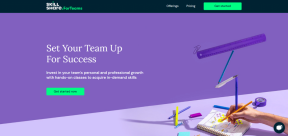كيف يمكنك تغيير الوقت في Vivofit
منوعات / / April 05, 2023
Vivofit هو ابتكار مبتكر يسمح للمستخدمين بتتبع تمارينهم اليومية مع تعزيز رغبتهم في الحفاظ على اللياقة البدنية. لقد جعله دستوره المتين ومرونته الرشيقة وتشغيله الأنيق الجهاز المفضل لعشاق اللياقة البدنية الذين يريدون جهازًا انتقائيًا قادرًا على تلبية الاحتياجات المختلفة. تعقيداته عبارة عن حفرة أرنب أعمق من أن تغوص فيها ، لكن تشغيلها يعتمد على بعض الإيماءات الأساسية من جانب المستخدم. اليوم ، نقدم لك شرحًا تفصيليًا حول كيفية تغيير الوقت على Vivofit. بصرف النظر عن تعلم كيفية ضبط إعدادات الوقت على Garmin Vivofit وإعادة تعيين الوقت على Garmin Vivofit ، سوف تفهم أيضًا سبب عرض Garmin للوقت الخطأ.

جدول المحتويات
- كيف يمكنك تغيير الوقت في Vivofit
- كيف يمكنك إعادة ضبط الوقت والتاريخ على Garmin؟
- كيف يمكنك عرض الوقت على Garmin Vivofit؟
- لماذا يُظهر Garmin الوقت الخطأ؟
- كيف يمكنك تغيير الوقت على جهاز Garmin 935 الخاص بك؟
- كيف يمكنك تغيير الوقت على Garmin Vivofit؟
- كيفية ضبط إعدادات الوقت في Garmin Vivofit؟
- كيف يمكنك إعادة ضبط الوقت على Garmin Vivofit؟
- كيف يمكنك تغيير الوقت في Garmin Vivofit 3؟
- كيف يمكنك تغيير الوقت في Garmin Vivosmart؟
- كيف يمكنك تغيير الوقت في Garmin Vivomove 3؟
كيف يمكنك تغيير الوقت في Vivofit
استمر في القراءة للعثور على الخطوات التي تشرح كيفية تغيير الوقت على Vivofit بالتفصيل مع الرسوم التوضيحية المفيدة لفهم أفضل.
كيف يمكنك إعادة ضبط الوقت والتاريخ على Garmin؟
اتبع الخطوات التالية لإعادة ضبط الوقت والتاريخ على أجهزة Garmin المختلفة:
ملحوظة: الخطوات التالية خاصة بساعة Garmin Vivosmart 3.
1. اضغط مع الاستمرار على شاشة المشاهدة لفترة وجيزة.
2. ثم ، اسحب لأسفل وانقر على ملف رمز ترس الإعدادات.
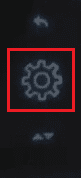
3. اسحب لأعلى وانقر على ملف رمز الساعة.
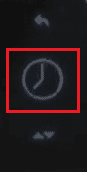
4. انقر على ضبط الوقت: تلقائي.
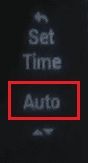
5. اسحب لأعلى وانقر فوق يدوي.
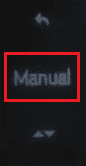
من هنا يمكنك تغيير الوقت والتاريخ بسهولة.
اقرأ أيضا: كيفية إزالة معرف Apple من Apple Watch
كيف يمكنك عرض الوقت على Garmin Vivofit؟
اتبع الخطوات التالية لعرض الوقت على Garmin Vivofit:
1. ضرب فعل زر.
2. انقر على الإعدادات> الساعة.
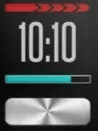
لماذا يُظهر Garmin الوقت الخطأ؟
أسباب عرض Garmin توقيت خطا هي واردة ادناه:
- تمتلك Garmin لم تتم مزامنتها مع GPS.
- ال جهاز محمول متصل بـ Garmin الخاص بك هو غير متوافق.
كيف يمكنك تغيير الوقت على جهاز Garmin 935 الخاص بك؟
اتبع الخطوات التالية لتغيير الوقت على Garmin 935:
1. اضغط مع الاستمرار على زر لأعلى على ساعتك.
2. يختار إعدادات.
3. انقر على نظام.
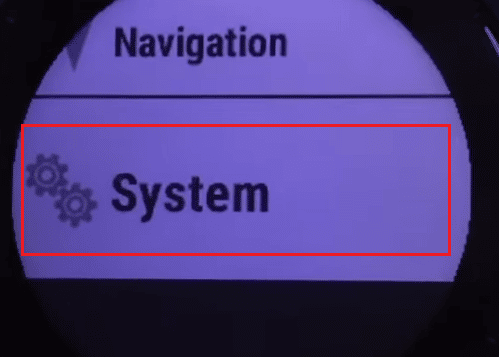
4. يختار الوقت> ضبط الوقت> يدوي.

5. أدخل الصحيح وقت.
اقرأ أيضا: قم بتغيير الوقت لعرض قائمة أنظمة التشغيل عند بدء التشغيل في Windows 10
كيف يمكنك تغيير الوقت على Garmin Vivofit؟
لتغيير الوقت وتصحيحه على ساعة Garmin Vivofit ، سيتعين عليك مزامنته مع Garmin Connect تطبيق جوال. بعد المزامنة ، ستعرض الساعة الوقت الذي تم ضبطه على هاتفك.
ملحوظة: تأكد من ضبط هاتفك في الوقت الصحيح.
1. افتح Garmin Connect التطبيق على هاتفك.
2. انقر على تسجيل الدخول للدخول إلى حساب Garmin الخاص بك.
ملحوظة: يمكنك أيضًا النقر فوق إنشاء حساب لإنشاء حساب جديد إذا لم يكن لديك حساب بالفعل.
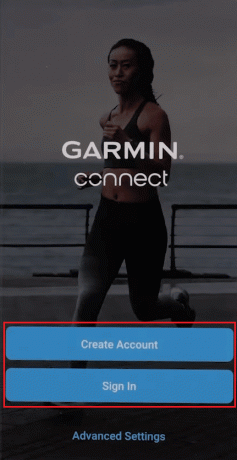
3. ضع ال ساعة فيفوفيت بالقرب منك هاتف ذكي ليتم إقرانه بتطبيق الهاتف.
4. بعد اكتشاف الساعة بنجاح ، انقر فوق قم بتوصيله في التطبيق.

5. انقر على نعم لتوصيل التطبيق بساعة Vivofit.

6. ثم أدخل رقم التعريف الشخصي لإقران البلوتوث في التطبيق المعروض على ساعة Vivofit واضغط على نعم.

7. اتبع ال التعليمات التي تظهر على الشاشة لإكمال عملية الاقتران.
8. انقر على التالي على ال مزامنة جهازك شاشة لمزامنة هاتفك مع الساعة.
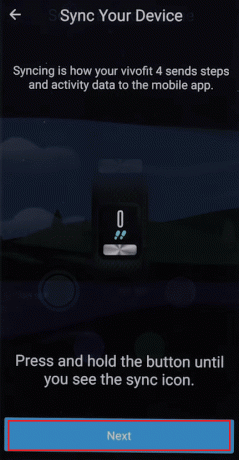
بعد ذلك ، ستعرض ساعتك الوقت المحدد لهاتفك.
اقرأ أيضا: كيف يمكنك تغيير خطة Spotify الخاصة بك
كيفية ضبط إعدادات الوقت في Garmin Vivofit؟
اتبع الخطوات التالية لضبط إعدادات الوقت على Garmin Vivofit.
ملحوظة: تأكد من ضبط هاتفك في الوقت الصحيح.
1. افتح Garmin Connect التطبيق على هاتفك.
2. انقر على تسجيل الدخول أو إنشاء حساب للدخول إلى حساب Garmin الخاص بك.
3. ضع ال ساعة فيفوفيت بالقرب من هاتفك الذكي ليتم الاقتران والنقر قم بتوصيله في التطبيق.

4. ثم اضغط على نعم لتوصيل التطبيق بساعة Vivofit.
5. دخول رقم التعريف الشخصي لإقران البلوتوث في التطبيق المعروض على ساعة Vivofit واضغط على نعم.
6. اتبع ال التعليمات التي تظهر على الشاشة لإكمال عملية الاقتران.
7. انقر على التالي على ال مزامنة جهازك شاشة لمزامنة هاتفك مع الساعة.
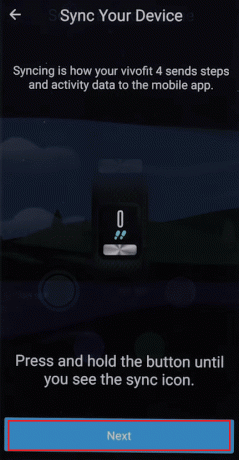
سيتم تعديل الوقت على ساعة Vivofit وفقًا لوقت هاتفك المحمول. هذه هي الطريقة التي يمكنك بها تنفيذ طريقة تغيير الوقت على Vivofit.
كيف يمكنك إعادة ضبط الوقت على Garmin Vivofit؟
اتبع الخطوات التالية لإعادة ضبط الوقت على Garmin Vivofit:
1. اضغط مع الاستمرار ال فعلزر لفترة للسماح لها بالتبديل إلى مزامنة وثم وضع السكون.
2. بعد ذلك، اضغط على زر الإجراء بشكل متكرر حتى ترى ال البرامج الثابتة شاشة.
3. الآن، اضغط مع الاستمرار ال زر التشغيل مرة أخرى لإعادة ضبط الساعة. ستدخل الساعة في وضع الاقتران.
4. الآن ، اتبع الخطوات المذكورة في القسم أعلاه لمعرفة كيفية إقران جهازك بملف تطبيق Garmin Connect لضبط الوقت بشكل صحيح.
كيف يمكنك تغيير الوقت في Garmin Vivofit 3؟
يمكنك تغيير الوقت على Garmin Vivofit 3 بمساعدة الخطوات المذكورة في القسم أعلاه. اقرأ واتبع هذه الخطوات لتنفيذ هذا الإجراء بنجاح على ساعة Vivofit الخاصة بك.
كيف يمكنك تغيير الوقت في Garmin Vivosmart؟
اتبع الخطوات التالية لتغيير الوقت على أجهزة Garmin Vivosmart الخاصة بك:
1. اضغط مع الاستمرار على شاشة المشاهدة لفترة وجيزة.
2. ثم ، اسحب لأسفل وانقر على ملف رمز ترس الإعدادات.
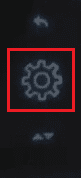
3. اسحب لأعلى وانقر على ملف رمز الساعة> ضبط الوقت: تلقائي.
4. ثم مرة أخرى ، اسحب لأعلى وانقر فوق يدوي.
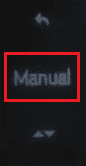
5. غير ال الوقت و التاريخ من هذه القائمة.
اقرأ أيضا: كيفية تغيير وقت الحفظ التلقائي في Word
كيف يمكنك تغيير الوقت في Garmin Vivomove 3؟
اتبع الخطوات التالية لتغيير الوقت على جهاز Garmin Vivomove 3:
1. اضغط مع الاستمرار على مشاهدة الشاشة لتنشيط جهازك.
2. اضغط على ترس الإعداداتأيقونة.
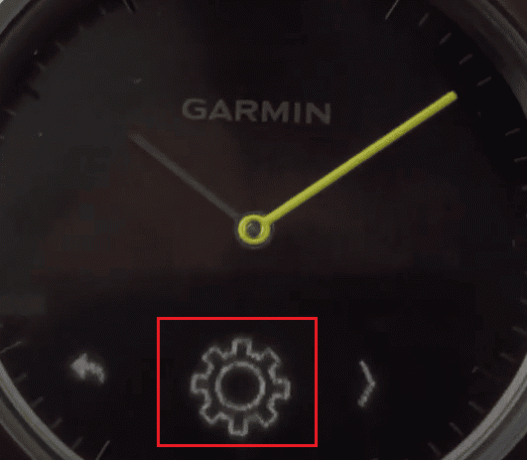
3. الآن ، اضغط على ملف رمز الساعة.
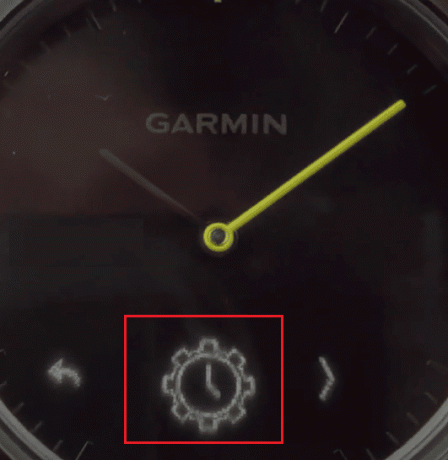
4. ثم اضغط على يدوي.
5. اضغط على علامة صح.
6. الآن ، اتبع على الشاشةتعليمات المقدمة على شاشة Vivomove لتغيير الوقت.
مُستَحسَن:
- ما هي قيمة عضوية GameStop؟
- كيفية أداء استعادة بيانات اللاعب على Xbox
- 4 طرق لتغيير التاريخ والوقت في Windows 10
- تغيير إعداد مهلة قفل الشاشة في نظام التشغيل Windows 10
نأمل أن تكون قد تعرفت على سبب عرض Garmin للوقت الخاطئ وكيف تغيير الوقت في Vivofit قابل للتنفيذ. لا تتردد في التواصل معنا باستفساراتك واقتراحاتك عبر قسم التعليقات أدناه. أخبرنا أيضًا بالموضوع الذي تريد التعرف عليه في مقالتنا التالية.

بيت ميتشل
بيت هو كاتب رئيسي في TechCult. بيت يحب كل ما يتعلق بالتكنولوجيا وهو أيضًا صانع أعمال متشوق في القلب. لديه عشر سنوات من الخبرة في كتابة الإرشادات والميزات وأدلة التكنولوجيا على الإنترنت.